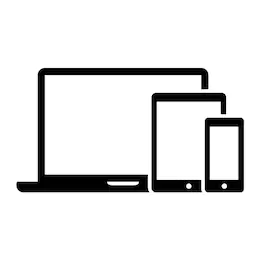Dokumente in der Wissensdatenbank finden
|
Sie suchen Informationen über Ihr RoboJob-System.In diesem Dokument erhalten Sie einige Tipps, wie Sie die gewünschten Informationen am einfachsten finden. |
1. Verwenden Sie folgende Werkzeuge
|
|
2. Vorgehensweise
2.1. Suchfunktion verwenden
Am einfachsten finden Sie Informationen in der Wissensdatenbank, indem Sie die Suchfunktion auf der Zielseite verwenden.Wenn Sie einen konkreten Fehlercode eingeben, wird das gewünschte Dokument in der Regel sofort angezeigt.
Einige Suchwörter wie die offizielle Bezeichnung des installierten Programms finden Sie in den Abschnitten Kategorien und Suchwörter dieses Dokuments.
2.2. Dokumente durchsuchen
Falls die benötigten Dokumente über die Suchfunktion nicht angezeigt werden, kann es nützlich sein, die zur Verfügung stehenden Dokumente manuell zu durchsuchen.Weitere Informationen über die einzelnen Kategorien finden Sie nachstehend.
2.3. Kategorien und Suchwörter
In diesem Abschnitt finden Sie die offizielle Bezeichnung des Systems, des Programms und der Komponenten in Ihrem Werk.Dies kann bei der Verwendung der Suchfunktion, beim Durchsuchen der einzelnen Dokumentkategorien oder bei der Besprechung von Problemen mit dem RoboJob-Support zweckdienlich sein.
2.3.1. Software
Alle softwarespezifischen Dokumente sind hier zusammengestellt. Sie sind in die einzelnen auf RoboJob-Systemen installierten Programmversionen unterteilt:
JobControl software
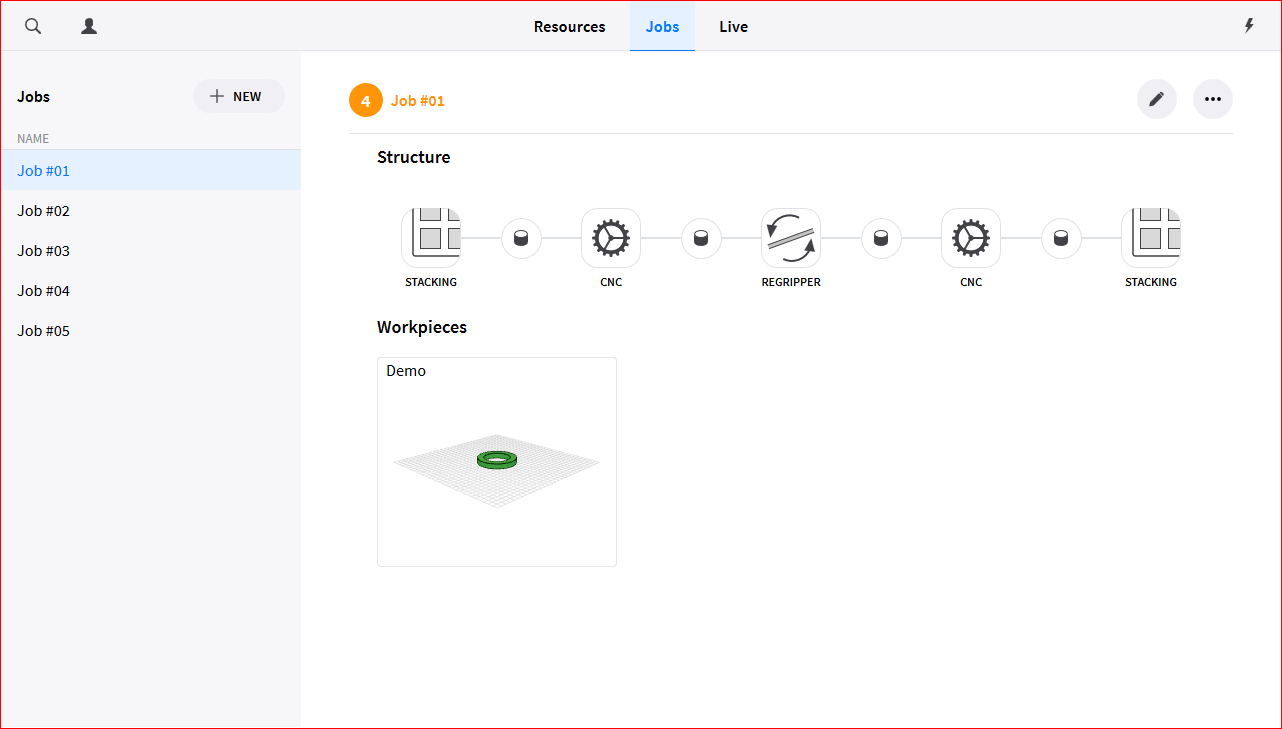
MultiAssist software
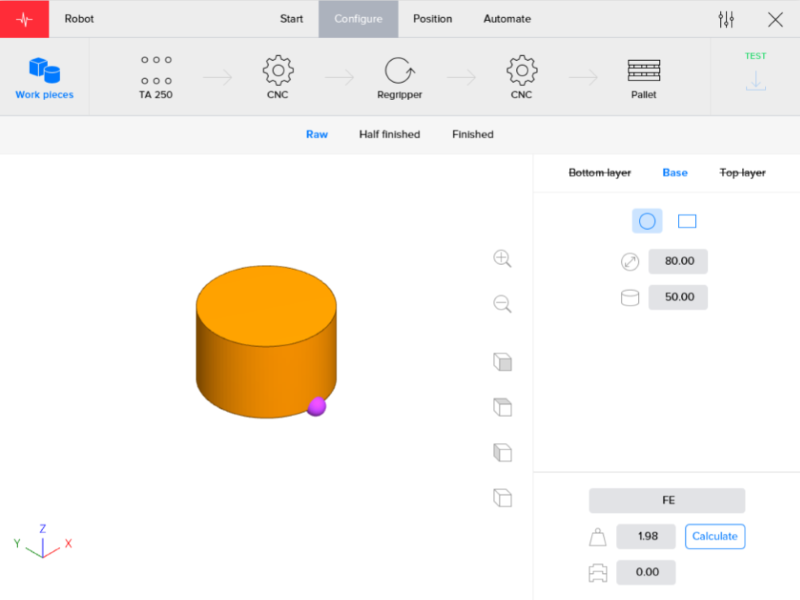
MillAssist software
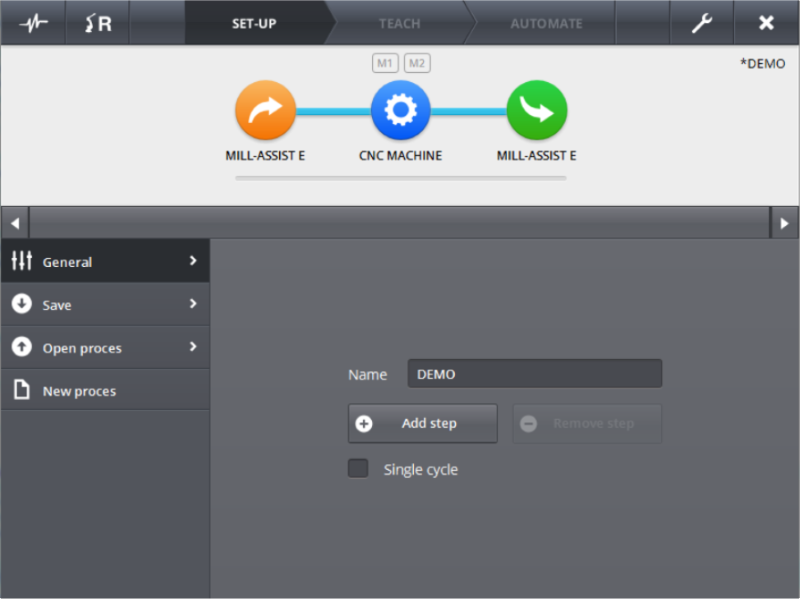
TurnAssist software
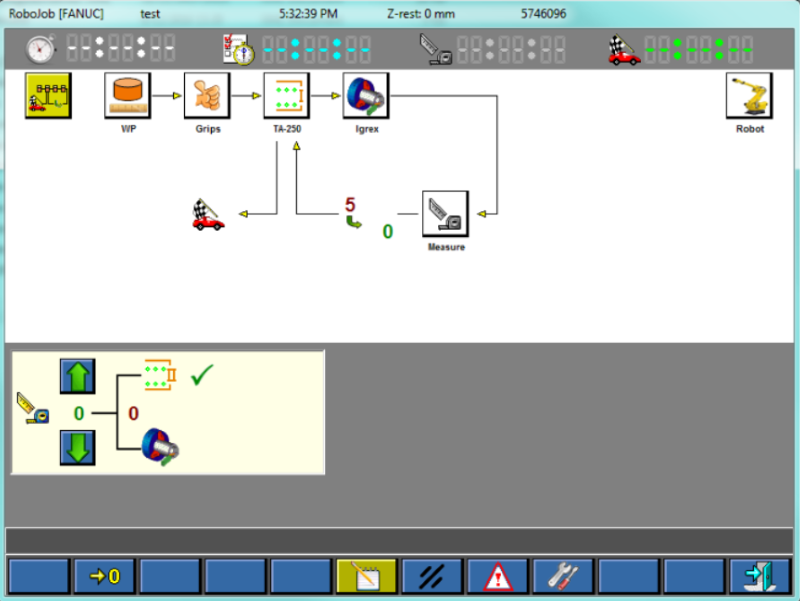
2.3.1.1. Industrial PC (Windows)
Allgemeine Dokumente für das Windows-Betriebssystem des IPC.

2.3.1.2. Roboter (Fanuc Teach Pendant / Fanuc-Programiergerät
Allgemeine Dokumente für das Betriebssystem des Fanuc-Roboters.
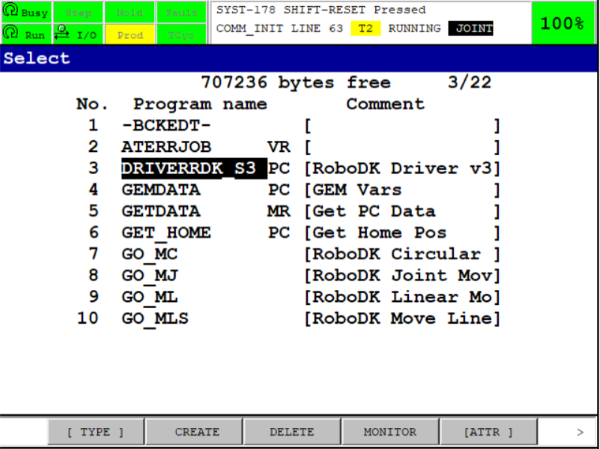
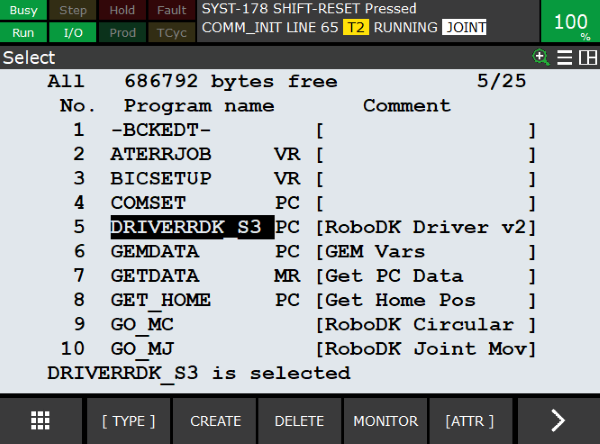
2.3.2. Hardware:
Alle hardwarespezifischen Dokumente sind hier zusammengestellt. Sie sind in die einzelnen Systeme und Hardwaregenerationen unterteilt:
2.3.3. Vorrichtungen
In dieser Kategorie sind alle Dokumente für spezielle Geräte zusammengestellt, die in RoboJob-Systemen verwendet werden.Diese Dokumente enthalten weitere Infos über den Betrieb dieser Geräte und mögliche Schritte zur Fehlersuche.Die Bedienungsanleitung eines Geräts lässt sich auch in seinem jeweiligen Dokument einsehen.
3. So erhalten Sie weitere Hilfe
Zögern Sie nicht, uns zu kontaktieren, wenn Sie zusätzliche Unterstützung benötigen, die über die in der RoboJob Service Knowledge Base bereitgestellten Dokumente hinausgeht.
Sie können die RoboJob-Serviceabteilung auf folgende Weise kontaktieren:
-
Help Center: service.robojob.eu
-
E-Mail: service@robojob.eu
-
Telefon: +49 7134 9199 543
Wir bitten Sie, uns folgende Informationen zur Verfügung zu stellen:
-
Seriennummer xx-xx-xxx
-
Beschreibung des mangelhaften oder defekten Teils
-
Genauer Fehlercode oder Nachricht
-
Was hat der Roboter getan
-
Was sollte der Roboter tun
-
Bilder oder Videos
Sie können diese Informationen per E-Mail an uns senden.Um große Dateien zu senden, können Sie einen Dateiübertragungsdienst wie WeTransfer verwenden: robojob.wetransfer.com.
Eine automatische Bestätigung wird nach Erhalt Ihrer Mail gesendet.